自从微软出了win8、win8.1以及win10新系统后,www.adaigou.net个人认为系统的关机、重启等操作变得繁琐了,尤其是右键点击开始菜单才弹出关机、重启等电源选项,这样在操作习惯上很不方便,虽然之前笔者曾经给大家分享过快捷关机小助手工具,但毕竟有些同学不喜欢借助第三方软件进行关机等操作,今天www.adaigou.net带给大家一种更为简单、快捷的关机、重启操作,那就是将这些关机、重启、注销、切换用户等命令直接添加到右键菜单里,需要用到的时候,直接在桌面上点击右键就可以操作这些命令了,是不是很方便呢?下面快快跟随阿呆狗一起来体验一下吧!
1、整个操作教程很简单,就是在桌面上新建一个记事本,然后将以下代码(蓝色部分)复制粘贴进去,保存后将后缀名改为.reg,然后双击导入注册表即可。
注意:新建记事本的时候,要查看下是否显示后缀名,比如aiweibk.txt,其中.txt就是后缀名,如果不显示,请修改系统设置,显示后缀名后再进行操作,否则操作无效。
如果实在不会操作,文末给大家提供有现成的文件,下载下来直接导入注册表即可。
Windows Registry Editor Version 5.00
[HKEY_CLASSES_ROOT\DesktopBackground\Shell\Power Menu]
”MUIVerb”=”电源选项”
”SubCommands”=”shutdown;restart;lock;logoff;sleep;hibernate;switch”
”Icon”=”shell32.dll,215″
”Position”=”top”
[HKEY_LOCAL_MACHINE\SOFTWARE\Microsoft\Windows\CurrentVersion\Explorer\CommandStore\shell\shutdown]
@=”关机”
[HKEY_LOCAL_MACHINE\SOFTWARE\Microsoft\Windows\CurrentVersion\Explorer\CommandStore\shell\shutdown\command]
@=”Shutdown -s -f -t 00″
[HKEY_LOCAL_MACHINE\SOFTWARE\Microsoft\Windows\CurrentVersion\Explorer\CommandStore\shell\restart]
@=”重启”
[HKEY_LOCAL_MACHINE\SOFTWARE\Microsoft\Windows\CurrentVersion\Explorer\CommandStore\shell\restart\command]
@=”Shutdown -r -f -t 00″
[HKEY_LOCAL_MACHINE\SOFTWARE\Microsoft\Windows\CurrentVersion\Explorer\CommandStore\shell\lock]
@=”锁屏”
[HKEY_LOCAL_MACHINE\SOFTWARE\Microsoft\Windows\CurrentVersion\Explorer\CommandStore\shell\lock\command]
@=”Rundll32 User32.dll,LockWorkStation”
[HKEY_LOCAL_MACHINE\SOFTWARE\Microsoft\Windows\CurrentVersion\Explorer\CommandStore\shell\logoff]
@=”注销”
[HKEY_LOCAL_MACHINE\SOFTWARE\Microsoft\Windows\CurrentVersion\Explorer\CommandStore\shell\logoff\command]
@=”Shutdown -l”
[HKEY_LOCAL_MACHINE\SOFTWARE\Microsoft\Windows\CurrentVersion\Explorer\CommandStore\shell\sleep]
@=”睡眠”
[HKEY_LOCAL_MACHINE\SOFTWARE\Microsoft\Windows\CurrentVersion\Explorer\CommandStore\shell\sleep\command]
@=”rundll32.exe powrprof.dll,SetSuspendState Sleep”
[HKEY_LOCAL_MACHINE\SOFTWARE\Microsoft\Windows\CurrentVersion\Explorer\CommandStore\shell\hibernate]
@=”休眠”
[HKEY_LOCAL_MACHINE\SOFTWARE\Microsoft\Windows\CurrentVersion\Explorer\CommandStore\shell\hibernate\command]
@=”Shutdown -h”
[HKEY_LOCAL_MACHINE\SOFTWARE\Microsoft\Windows\CurrentVersion\Explorer\CommandStore\shell\switch]
@=”更改用户”
[HKEY_LOCAL_MACHINE\SOFTWARE\Microsoft\Windows\CurrentVersion\Explorer\CommandStore\shell\switch\command]
@=”tsdiscon.exe”
下面是导入注册表后右键菜单的效果图:

这样一来,关机、重启等操作是不是方便许多了呢?赶紧动手试试吧!
2、只会添加不会删除是不够完美的,毕竟有些同学玩腻了,不想要了怎么办?别担心,下面给大家提供清除以上注册表的方法(也就是清除刚刚添加的右键菜单):
这个步骤也很假单,依然新建一个记事本,将以下代码(红色部分)复制粘贴进去,保存后将后缀名改为.reg,然后双击运行即可,运行后,再查看右键菜单,刚刚添加的内容就没有了。
同样的,如果实在不会操作,文末给大家提供有现成的文件,下载后双击运行即可。
Windows Registry Editor Version 5.00
[-HKEY_CLASSES_ROOT\DesktopBackground\Shell\Power Menu]
[-HKEY_LOCAL_MACHINE\SOFTWARE\Microsoft\Windows\CurrentVersion\Explorer\CommandStore\shell\shutdown]
[-HKEY_LOCAL_MACHINE\SOFTWARE\Microsoft\Windows\CurrentVersion\Explorer\CommandStore\shell\restart]
[-HKEY_LOCAL_MACHINE\SOFTWARE\Microsoft\Windows\CurrentVersion\Explorer\CommandStore\shell\lock]
[-HKEY_LOCAL_MACHINE\SOFTWARE\Microsoft\Windows\CurrentVersion\Explorer\CommandStore\shell\logoff]
[-HKEY_LOCAL_MACHINE\SOFTWARE\Microsoft\Windows\CurrentVersion\Explorer\CommandStore\shell\sleep]
[-HKEY_LOCAL_MACHINE\SOFTWARE\Microsoft\Windows\CurrentVersion\Explorer\CommandStore\shell\hibernate]
[-HKEY_LOCAL_MACHINE\SOFTWARE\Microsoft\Windows\CurrentVersion\Explorer\CommandStore\shell\switch]
3、为了照顾动手能力弱的同学,将以上两段代码的现成文件给大家提供一下吧!
百度网盘下载地址:http://pan.baidu.com/s/1mg3nnwG 提取密码: h7xz
实战讲解给Win8.1、Win10系统右键菜单添加关机、重启、注销等电源选项命令
版权声明:本文采用知识共享 署名4.0国际许可协议 [BY-NC-SA] 进行授权
文章名称:《实战讲解给Win8.1、Win10系统右键菜单添加关机、重启、注销等电源选项命令》
文章链接:https://www.adaigou.net/win8/2177.html
本站资源仅供个人学习交流,请于下载后24小时内删除,不允许用于商业用途,否则法律问题自行承担。
文章名称:《实战讲解给Win8.1、Win10系统右键菜单添加关机、重启、注销等电源选项命令》
文章链接:https://www.adaigou.net/win8/2177.html
本站资源仅供个人学习交流,请于下载后24小时内删除,不允许用于商业用途,否则法律问题自行承担。
 阿呆狗
阿呆狗








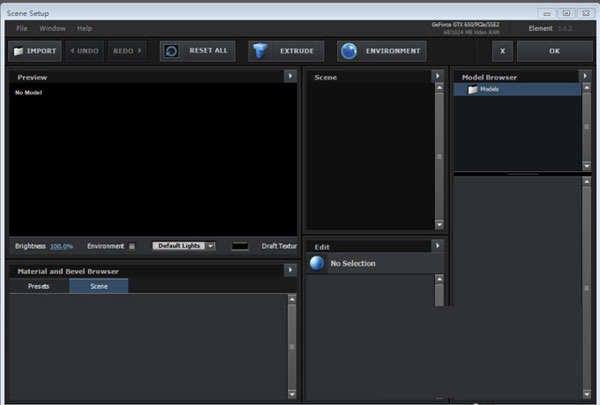


评论前必须登录!
注册